Mediaget.exe permite assistir a mídia durante o download
- mediaget.exe não é um arquivo essencial do Windows e não é crucial para a funcionalidade do seu sistema operacional.
- Certifique-se de instalar um software assinado digitalmente para evitar o download de malware.
- Você pode desativar o mediaget.exe encerrando o processo no Gerenciador de Tarefas ou excluindo o arquivo diretamente no Explorer.
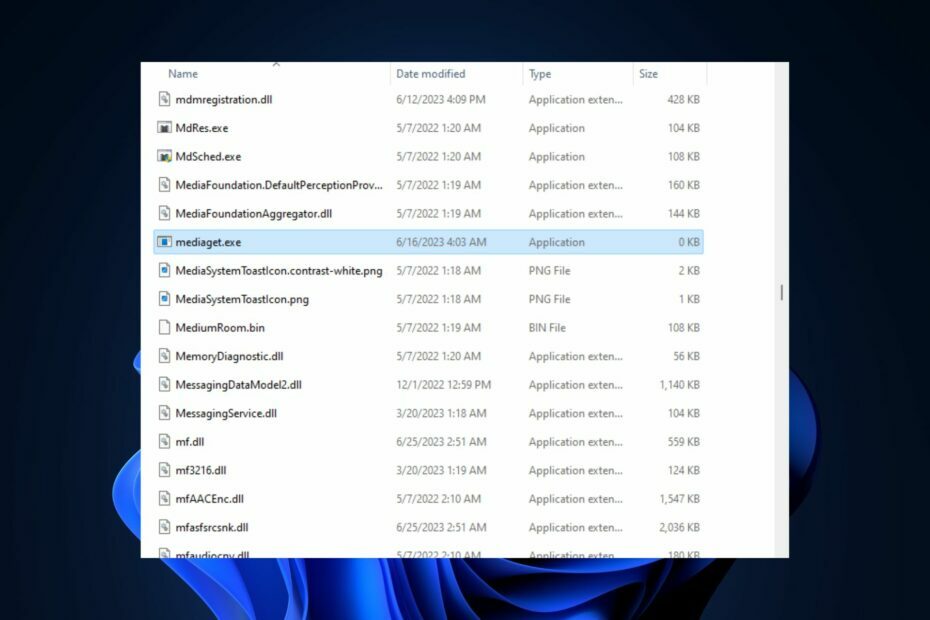
xINSTALE CLICANDO NO ARQUIVO PARA DOWNLOAD
- Baixe o Fortect e instale-o no seu PC.
- Inicie o processo de digitalização da ferramenta para procurar arquivos corrompidos que são a origem do seu problema.
- Clique com o botão direito em Iniciar reparo para que a ferramenta possa iniciar o algoritmo de fixação.
- Fortec foi baixado por 0 leitores deste mês.
O Windows utiliza vários programas e processos .exe para facilitar a funcionalidade do sistema operacional. Alguns de nossos leitores relataram o processo mediaget.exe em execução em seu PC e estão confusos sobre sua finalidade.
Este artigo discutirá brevemente o processo mediaget.exe e oferecerá os métodos para ajudá-lo a removê-lo.
- Para que serve o mediaget.exe?
- Você deve remover mediaget.exe?
- Mediaget.exe é um vírus?
- Como posso remover mediaget.exe?
- 1. Desabilite o processo no Gerenciador de Tarefas
- 2. Excluir mediaget.exe do Gerenciador de arquivos
Mediaget.exe é um arquivo executável que pertence ao cliente Mediaget Torrent. Não é um arquivo essencial do Windows, mas um software desenvolvido pela MediaGet Developer. O arquivo .exe faz o seguinte:
- Permite assistir a mídia baixada no mesmo aplicativo, mesmo durante o download.
- Usado como pesquisa de torrent e download de seu conteúdo de mídia favorito.
- Freqüentemente, o aplicativo é executado como um processo em segundo plano para garantir downloads contínuos de mídia.
Se você perceber o processo em execução no Gerenciador de Tarefas, seu primeiro pensamento é desativá-lo. Isso porque a Microsoft não desenvolveu o arquivo, que não é essencial para a funcionalidade do sistema.
O arquivo não é considerado malicioso, mas ainda pode ser uma ameaça à segurança se corrompido ou camuflado como um vírus. Nesses casos, desativá-lo é a única maneira de proteger seu PC.
Se você ainda não tiver certeza sobre a legitimidade do mediaget.exe, veja a seguir alguns processos de verificação que você pode seguir para verificar a legitimidade do arquivo:
- Verifique a ortografia – A melhor maneira de conhecer um arquivo fictício é verificar o nome do arquivo. O arquivo não é original se estiver escrito incorretamente com variações diferentes de mediaget.exe.
- Verificar assinatura digital – Todo software lançado por um desenvolvedor é assinado digitalmente de acordo com seu nome; se a assinatura não for Mediaget, o arquivo não é genuíno.
Se você descobrir que o arquivo não é legítimo ou apenas deseja se livrar dele, veja como fazer isso.
1. Desabilite o processo no Gerenciador de Tarefas
- Clique com o botão direito do mouse no janelas botão e selecione Gerenciador de tarefas do menu.
- Localizar mediaget.exe no Processos ou Detalhes guia, clique nela e selecione Finalizar tarefa.
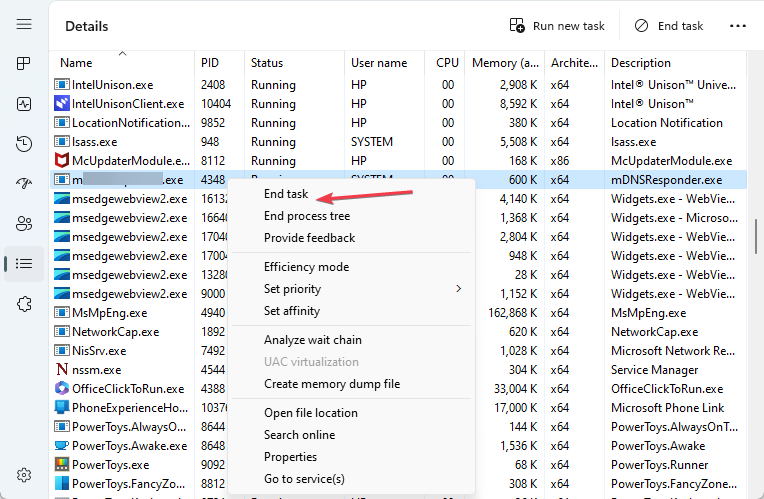
- Clique em OK na janela pop-up para confirmar que deseja encerrar a tarefa.
- Reinicie o seu PC para finalizar o processo.
Desativar o processo mediaget.exe no Gerenciador de Tarefas interrompe a operação do software e evita qualquer ameaça que o software possa causar.
Além disso, sinta-se à vontade para conferir nosso guia que mostra como corrigir gerenciador de tarefas se não estiver respondendo.
- 0xcaa70007 Erro de ativação do Microsoft 365: como corrigi-lo
- O que é OfficeC2RClient.exe e você deve desativá-lo?
- O que é o Java Plug-in SSV Helper e como desativá-lo/hativá-lo?
- Clique com o botão direito do mouse no Começar menu e selecione Gerenciador de tarefas do menu.
- Em seguida, localize mediaget.exe no Processos ou Detalhes guia, clique com o botão direito nela e clique em Abrir local do Ficheiro.

- Além disso, clique com o botão direito do mouse em mediaget.exe na próxima janela e clique em Excluir.

- Depois que o arquivo for excluído, reinicie o PC para verificar se o erro foi corrigido.
Excluir o arquivo executável diretamente do local da pasta do software desativará o software e suas operações.
Ao excluir, você pode se deparar com o não consigo deletar a pasta erro, certifique-se de ler nosso guia para corrigi-lo.
Se você tiver mais perguntas ou sugestões, informe-nos nos comentários. Você também pode conferir nosso guia sobre como corrigir muitos processos em segundo plano no Windows.
Ainda está com problemas?
PATROCINADAS
Se as sugestões acima não resolverem seu problema, seu computador pode ter problemas mais graves no Windows. Sugerimos escolher uma solução completa como proteger resolver problemas com eficiência. Após a instalação, basta clicar no botão Ver&Corrigir botão e, em seguida, pressione Iniciar reparo.

